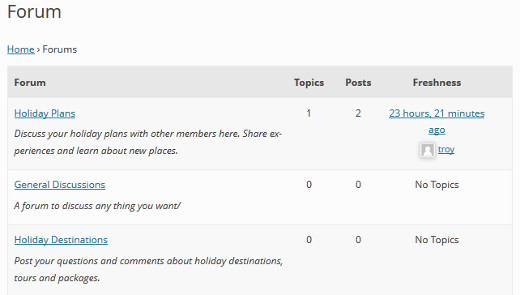
Cara Membuat Forum Di WordPress Dengan bbPress
Situs forum adalah salah satu cara yang bagus untk membuat komunitas online. Ada banyak software forum gratis yang bisa diinstal di web Anda. Jika saat ini Anda sudah punya situs WordPress dan ingin menambahkan forum ke dalamnya mungkin bisa jadi berantakan seperti di desainnya. Solusi untuk masalah ini salah satunya adalah memakai plugin bbPress. Pada kesempatan kali ini, kami akan membagikan cara membuat forum di situs WordPress dengan bantuan bbPress.
Apa Itu bbPress?
bbPress adalah sebuah plugin WordPress gratis untuk membuat forum. bbPress memakai core WordPress sehingga membuatnya lebih mudah diintegrasikan dengan WordPress. bbPress cukup hebat karena Anda bisa menambah plugin lain untuk meningkatkan fungsinya. bbPress ringan dan lebih cepat daripada software forum gratis populer lainnya.
Cara Instal bbPress
bbPress tersedia sebagai plugin WordPress. Anda bisa menginstalnya layaknya plugin WordPress lainnya. Cukup login ke dalam dashboard WordPress Anda, buka menu Plugins > Add New. Cari menggunakan kata “bbPress” dan pilih bbPress dari hasil pencarian. Instal dan aktivasi pluginnya. Setelah diaktivasi, Anda akan melihat tampilan welcome-nya bbPress.
Membuat Forum dengan bbPress di WordPress
Setelah pluginnya diinstal, akan muncul menu Forums, Topics dan Replies.
Klik di menu Forums > New Forums. Anda akan dibawa pada tampilan yang serupa dengan tampilan edit posting. Berikan judul dan deskripsi forum Anda lalu klik tombol Publish.
Menampilkan Forum bbPress di Halaman Depan WordPress
Tadi Anda baru saja membuat sebuah forum, saatnya untuk menampilkan forum tersebut pada halaman depan WordPress Anda. Buat sebuah halaman page WordPress. Berikan judulnya seperti misalnya Forum, Community, Support Forums dan lain-lain. Lalu copy dan paste kode di bawah ini.
[bbp-forum-index]
Matikan fitur komentar dan trackback di halaman page ini lalu klik tombol “Publish”. Selanjutnya buka menu Appearance > Menus dan tambahkan halaman paga forum tadi di menu navigasi Anda. Sekarang jika pengunjung mengklik halaman page tersebut, maka halaman utama forum Anda akan ditampilkan.
Integrasi bbPress dengan WordPress Theme
Dalam kebanyakan kasus, Anda mungkin ingin seseorang bisa mendaftar di forum bbPress Anda. Untuk itu Anda perlu memberikan fasilitas pendaftaran. Untuk melakukannya, buka menu Settings > General, lalu beri ceklis pada tulisan “Anyone can register”.
Sekarang pengunjung sudah bisa mendaftar di forum bbPress Anda. Tapi belum selesai, Anda perlu membuatkan sebuah halaman page untuk mendaftar. Untuk membuatnya, klik menu Pages > Add New. Berikan judul misalnya Register lalu copy dan paste shortcode di bawah ini serta klik Publish.
[bbp-register]
Selanjutnya pengunjung Anda perlu halaman “Lost Password Recovery” jika mereka lupas passwordnya. Buat halaman page baru lagi, beri judul misalnya “Lost Password” dan copy paste shortcode di bawan ini lalu klik “Publish”.
[bbp-lost-pass]
bbPress hadir dengan beberapa widget. Buka menu Appearance > Widgets untuk mengecek widget-widget tersebut. Widget yang paling penting adalah Login Widget. Drag dan drop widget tersebut pada sidebar Anda. Masukkan URL link halaman pendaftaran dan lupa password lalu klik Save.
Sekarang form login dengan link registrasi dan lupa password akan tampil di sidebar Anda. Jika pengunjung sudah login, mereka akan melihat username mereka dan link logout pada form ini.
Mengatur Setting Forum bbPress
Tidak seperti software forum lainnya, bbPress punya halaman setting yang sederhana. Untuk mengatur setting forum bbPress, buka menu Settings > Forums. Itulah halaman setting bbPress dimana Anda bisa konfigurasi forum Anda.
Pilihan pertama yang Anda akan luhat di halaman setting tersebut adalah “Disallow editing after”. Nilai default-nya adalah 5 menit. Dengan setting ini, member forum bisa mengedit post mereka setelah dipublis dalam waktu tertentu. Jika sudah lebih dari 5 menit, member tidak bisa lagi mengedit post mereka. Tetapi seorang moderator atau keymaster forum tidak berlaku dalam hal ini.
Pilihan kedua adalah “Throttle posting ecery” dengan nilai 10 detik, setting ini untuk ukuran perlindungan flood forum. Dengan setting ini Anda bisa mengontrol setelah waktu berapa lama sebuah post bisa tampil di forum.
Pada halaman setting ini Anda bisa mengkonfigurasi topik forum, jumlah topik dan post yang muncul per halaman. Anda juga bisa mengizinkan member untuk subscribe topik tertentu atau menambahkan topik tertentu sebagai favorit mereka.
User Role di bbPress
bbPress hadir dengan 5 role bawaan dimana setiap role punya perannya masing-masing.
1. Keymaster – Pemilik website atau administrator WordPress secara otomatis akan punya peran sebagai Keymaster. Seorang Keymaster bisa menghapus dan membuat forum, membuat, mengedit dan menghapus semua post serta topik.
2. Moderator – Pengguna dengan peran moderator punya akses ke tool moderasi dimana mereka bisa menggunakannya untuk memoderasi forum, topik dan post.
3. Participant – Ini adalah role default-nya, seorang participant bisa membuat dan mengedit post dan topik milik mereka, mereka bisa memfavoritkan atau subscribe topik tertentu.
4. Spectators – Seorang spectator hanya bisa membaca forum, topik dan post publik.
5. Blocked – Ketika seorang pengguna diblok, mereka masih bisa melihat topik dan post publik tetapi tidak bisa berpartisipasi di dalam forum.
Itulah tutorial membuat forum di WordPress dengan bbPress yang cukup mudah. Tentu saja Anda bisa menambahkan fungsionalitas lainnya dengan 100+ plugin bbPress lainnya.
Kami berharap lewat artikel ini dapat membantu Anda dalam membuat forum di situs WordPress, cara menginstalnya dan mengkonfigurasinya. Selamat mencoba dan semoga bermanfaat!


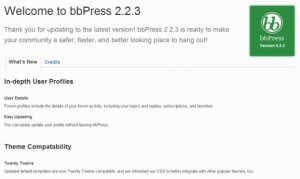

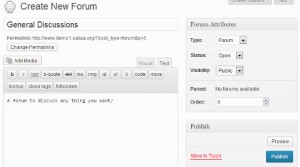
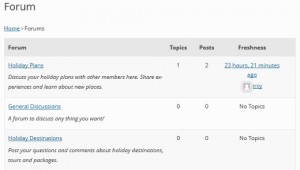
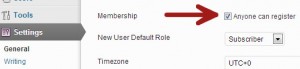
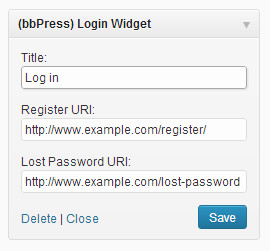
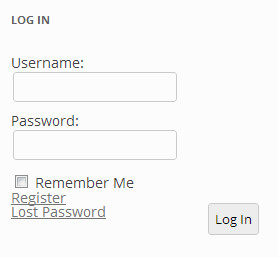
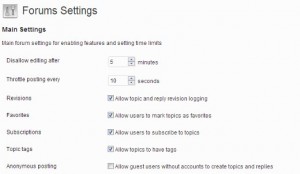
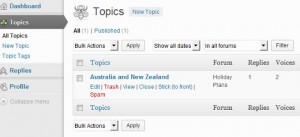


5 Comments
THANKS INFO NYA
masih bingung untuk settingnya hingga sekarang, kan ku coba otak-atik
thx gan
Sudah saya setting semuanya, tapi ketika saya tes register tidak ada balasan email nya, dan tidak ada kolom isian untuk membuat password, mohon pencerahannya master,,,,trims.
Thanks a lot, sob. Now I have one. It look simple, but useful.